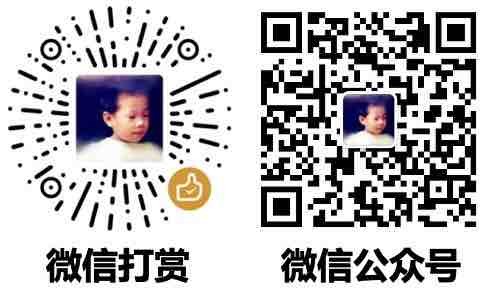【JavaScript】结合html
🗓 2019年08月25日 📁 文章归类: 前端
版权声明:本文作者是郭飞。转载随意,标明原文链接即可。
原文链接:https://www.guofei.site/2019/08/25/javascript_html.html
导入 JavaScript 代码
3种方法:
- 引用js文件
- html中直接写js代码(位置可以是 head/body)
<html>
<head>
<!-- 方法1:引用js文件 -->
<script src="test.js"></script>
<script>
<!-- 方法2:head 中写 js 代码 -->
</script>
</head>
<body>
<script>
<!-- 方法3: body 中写 js 代码-->
</script>
</body>
</html>
按钮控制
简洁版
<button type="button"
onclick="document.getElementById('demo_id').innerHTML = Date()">按钮</button>
<p id="demo_id"></p>
复杂版
<script>
function myFunction() {
document.getElementById("demo_id2").innerHTML = "段落被更改。";
}
</script>
<button type="button" onclick="myFunction()">试一试</button>
<p id="demo_id2">一个段落</p>
一个段落
几个常用函数
window.alert() // 弹窗
console.log() // 写入浏览器控制台
document.write() // 写入 HTML 输出(就是整个页面变了)
改变标签的各种属性:
var obj = document.getElementById('id1');
obj.innerText = '你好'; // 对应的html是:改变标签中间的值,例如 <p>你好</p> 中的你好
obj.innerHTML = '你好'; // 与 innerText 的区别是这个还支持 html
obj.className = 'hide'; // 用来改变标签的 class
obj.setAttribute(key,val); // 例如,obj.setAttribute('style','color:red;')
obj.getAttribute(key); //
obj.style; // 是一个对象,用来读写各种属性,例如 : obj.style.color = 'blue', 等价于 obj.setAttribute('style',val)
定时函数:
window.setInterval("alert()",2000); // 每2000毫秒执行一次
window.clearInterval();
window.setTimeout("alert()",2000); // 2000毫秒后触发一次
window.clearTimeout(obj); // 如果还没触发就执行了这个,就不再触发
表单相关
document.getElementById('form_id').submit()
html事件
onchangeHTML 元素已被改变onclick用户点击了 HTML 元素onmouseover用户把鼠标移动到 HTML 元素上onmouseout用户把鼠标移开 HTML 元素onkeydown用户按下键盘按键onload浏览器已经完成页面加载
更多事件 参考
DOM编程
<p id="demo_id1">一个段落</p>
<script>
// 下面定义一个 a 标签
var tag=document.createElement('a');
tag.href='http://www.guofei.site';
tag.innerText='点我';
var id1=document.getElementById('demo_id1');
id1.appendChild(tag); // 添加为它的子标签
</script>
另一种方式
<p id="demo_id1">一个段落</p>
<script>
// 另一种方式定义标签
var tag = "<a href='http://www.guofei.site'>点我</a>";
// 另一种方式定义把标签添加进去
document.getElementById('demo_id1').innerHTML = tag;
</script>
案例
案例:更改内容
用上面的说明,可以实现下面的功能:
鼠标移过来试一试
案例:隐藏和显示
用按钮控制是否显示某个元素
<style>
.show {
display: block;
}
.hide {
display: none;
}
</style>
<p id="id1" class="show">一个段落</p>
<script>
function myFun1() {
id1 = document.getElementById('id1');
if (id1.className === 'hide') {
id1.className = 'show';
} else {
id1.className = 'hide'
}
}
</script>
<button type="button" onclick="myFun1()">试一试</button>
一个段落
案例:进度条
画一个进度条,每0.5秒进度条前进一些。
<div style="width: 500px;border: solid red;">
<div id="progress" style="width: 10%;background-color: red;">进度</div>
</div>
<button type="button" onclick="myFun5()">开启进度条</button>
<button type="button" onclick="myFun5_2()">重置</button>
<script>
var prog_tag = document.getElementById('progress');
var progress = 10;
function myFun5_1() {
progress += 2;
if (progress > 100) {
window.clearInterval(interval);
} else {
prog_tag.style.width = progress + "%";
prog_tag.innerText = progress + '%';
}
}
function myFun5_2() {
progress = 0;
prog_tag.style.width = progress + "%";
prog_tag.innerText = progress + '%';
}
function myFun5() {
interval = window.setInterval('myFun5_1()', 100);
}
</script>
进度
案例:跑马灯
每次把第一个字符移动到最后
<div id="id4">学习代码真的很好玩。</div>
<script>
function myFun4() {
var id4 = document.getElementById('id4');
var text = id4.innerText
id4.innerText = text.slice(1,) + text.slice(0, 1)
}
window.setInterval('myFun4()', 500);
</script>
学习代码真的很好玩。
其它
全屏
<style>
#fulldiv {
background: #fff;
width: 100%;
text-align: center;
height: 100%;
}
</style>
<b>指定区域全屏测试</b>
<button id="btn">全屏按钮</button>
<div id="fulldiv">
<b>这里是全屏显示的内容</b>
</div>
<script>
var fullscreen = false;
let btn = document.getElementById('btn');
let fullarea = document.getElementById('fulldiv')
btn.addEventListener('click',function(){
if (fullscreen) { // 退出全屏
if (document.exitFullscreen) {
document.exitFullscreen();
} else if (document.webkitCancelFullScreen) {
document.webkitCancelFullScreen();
} else if (document.mozCancelFullScreen) {
document.mozCancelFullScreen();
} else if (document.msExitFullscreen) {
document.msExitFullscreen();
}
} else { // 进入全屏
if (fullarea.requestFullscreen) {
fullarea.requestFullscreen();
} else if (fullarea.webkitRequestFullScreen) {
fullarea.webkitRequestFullScreen();
} else if (fullarea.mozRequestFullScreen) {
fullarea.mozRequestFullScreen();
} else if (fullarea.msRequestFullscreen) {
// IE11
fullarea.msRequestFullscreen();
}
}
fullscreen = !fullscreen;
})
</script>
指定区域全屏测试
这里是全屏显示的内容
file
上传一个文件给 JavaScript 处理:
<input type="file" id="file" accept="image/*">
window.onload=function(){
let ofile=document.getElementById("file");
file.onchange = function () {
console.log(this.files[0]);
}
}
您的支持将鼓励我继续创作!